- ผู้เขียน Abigail Brown [email protected].
- Public 2023-12-17 07:03.
- แก้ไขล่าสุด 2025-01-24 12:26.
บรรทัดล่าง
Mac mini ดูเหมือนจะทำสิ่งที่เป็นไปไม่ได้ทั้งลดราคาและปรับปรุงประสิทธิภาพอย่างมากเมื่อเทียบกับรุ่นก่อน
Apple Mac Mini

Lifewire ซื้อ Mac mini เพื่อประเมินคุณสมบัติและความสามารถของเครื่อง อ่านต่อเพื่อดูผลลัพธ์ของเรา
Mac mini (M1, 2020) เป็นเดสก์ท็อป Mac เครื่องแรกที่ได้รับชิป M1 ที่ใช้ ARM ใหม่ของ Apple นอกจากนี้ยังเป็นวิธีที่ประหยัดที่สุดในการสัมผัสโลกใบใหม่ที่กล้าหาญของ Apple Silicon แม้ว่าจะใช้พลังงานจากชิปตัวเดียวกับที่พบใน MacBook Pro ที่มีราคาแพงกว่ามากก็ตามไม่สามารถเรียกใช้แอพ Windows ผ่าน Bootcamp เช่น Intel Mac และจะมีความเจ็บปวดเพิ่มขึ้นเนื่องจากนักพัฒนาเปลี่ยนเกียร์และเริ่มให้บริการฮาร์ดแวร์ใหม่ แต่ฮาร์ดแวร์นั้นมีประสิทธิภาพดิบมหาศาล ศักยภาพที่ยอดเยี่ยมในระยะยาว และอื่นๆ กว่าประสิทธิภาพในโลกแห่งความเป็นจริงที่ยอมรับได้ในระยะสั้น
ในขณะที่ฉันไม่ค่อยเชื่อในการตัดสินใจของ Apple ที่จะทิ้ง Intel ไว้เบื้องหลัง แต่ประสิทธิภาพการทำงานที่สัญญาไว้ของซิลิคอนแบบกำหนดเองของพวกเขาทำให้ฉันกระตือรือร้นที่จะศึกษาและดูว่าพลังดิบนั้นแปลในสถานการณ์จริงได้อย่างไร ฉันสามารถใช้เวลาประมาณหนึ่งสัปดาห์กับ M1 Mac mini เป็นเครื่องทำงานหลักของฉัน โดยเสียบแป้นพิมพ์และจอภาพของฉัน โดยที่อุปกรณ์หลักของฉันเหลือเก็บฝุ่นตลอดระยะเวลานั้น
ระหว่างที่ฉันใช้ M1 Mac mini แน่นอนว่าฉันใส่ใจกับประสิทธิภาพเป็นพิเศษ ด้วยสายตาที่พิเศษว่าจะจัดการกับแอปและแอปที่ไม่ใช่เจ้าของภาษาที่ออกแบบมาสำหรับ iOS ได้ดีเพียงใด การขาดการสนับสนุน Bootcamp หมายความว่าฉันไม่สามารถทิ้งฮาร์ดแวร์เก่าของฉันไว้ข้างหลังได้อย่างสมบูรณ์ แต่ก็ไม่สามารถหลีกเลี่ยงได้: นี่คือฮาร์ดแวร์ที่น่าประทับใจในราคาใด ๆ นับประสาป้ายราคาที่ถูกกว่าการทำซ้ำของฮาร์ดแวร์ก่อนหน้านี้.
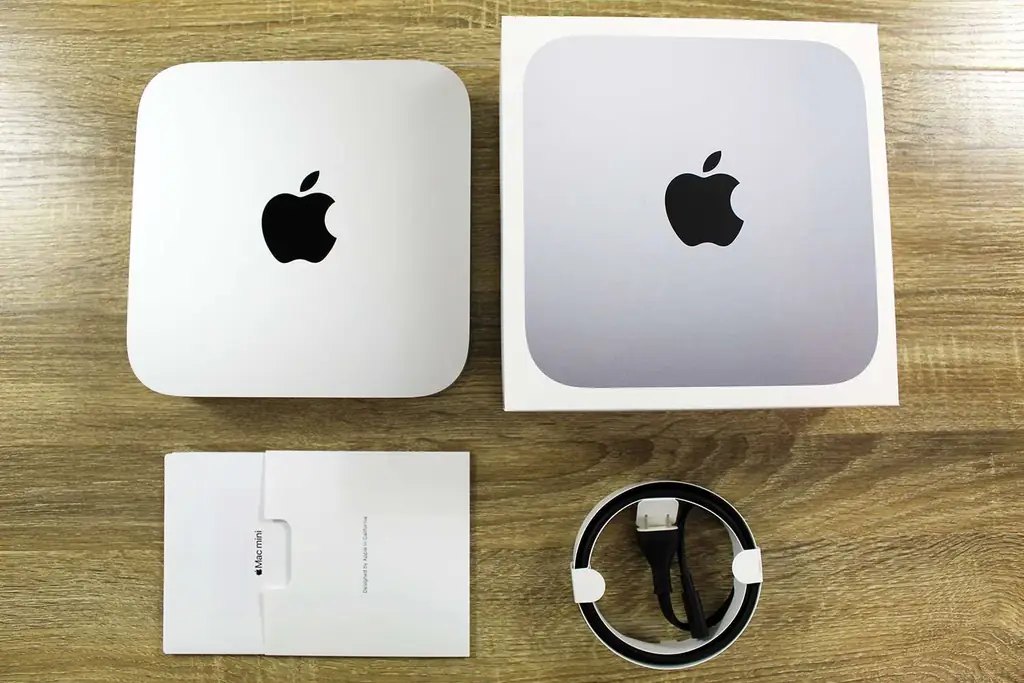
ดีไซน์: โครงอะลูมิเนียมเพรียวบางแบบเดียวกัน
การเปลี่ยนแปลงครั้งใหญ่ทั้งหมดนี้อยู่ภายใต้ประทุน เนื่องจาก Apple เลือกที่จะไม่เปลี่ยนการออกแบบโดยรวมของ Mac mini (M1, 2020) จากรุ่นก่อนหน้า ยังคงเป็นบล็อกอะลูมิเนียมขัดสีที่มีมุมโค้งมน ผิวซาติน และโลโก้ Apple แวววาวที่ประดับอยู่ด้านบนเหมือนกัน ด้านบนเรียบและไม่มีรอยใดๆ ยกเว้นโลโก้ ส่วนด้านหน้าและด้านข้างของเคสนั้นไม่มีรูปลักษณ์ใดๆ ทั้งสิ้น นอกเหนือจากไฟ LED ขนาดเล็กที่ด้านหน้าซึ่งช่วยให้คุณทราบเมื่อระบบเปิดอยู่
พอร์ตทั้งหมดอยู่ด้านหลัง โดยที่เคสอลูมิเนียมถูกตัดออกไปเพื่อรองรับแผงพลาสติกสีดำ คุณจะพบปุ่มเปิดปิดและซ็อกเก็ตสำหรับสายไฟ พอร์ตอีเธอร์เน็ต พอร์ต USB-C/Thunderbolt 3 สองพอร์ต พอร์ต HDMI พอร์ต USB ชนิด A สองพอร์ต และแจ็คหูฟังขนาด 3.5 มม. ด้านล่างอาร์เรย์ของอินพุตนี้คือช่องเจาะที่เผยให้เห็นฮีทซิงค์ภายใน
การเปลี่ยนแปลงครั้งใหญ่ที่สุดจากการทำซ้ำครั้งล่าสุดของฮาร์ดแวร์คือ Mac mini ล่าสุดมีพอร์ต Thunderbolt 3 สี่พอร์ตแทนที่จะเป็นเพียงสองพอร์ต การกำหนดค่าของพอร์ตก็เหมือนกัน โดยให้ความสนใจกับความจริงที่ว่ามีเพียงสองพอร์ตเท่านั้นที่ใช้พื้นที่ซึ่งสามารถรองรับจำนวนนั้นได้สองเท่าอย่างง่ายดาย
ด้านล่างของ M1 Mac mini ยังคงไม่เปลี่ยนแปลงจากฮาร์ดแวร์เวอร์ชันล่าสุด โดยส่วนใหญ่ใช้ฝาครอบพลาสติกทรงกลมที่ออกแบบมาเพื่อให้เข้าถึงภายในได้ง่ายขึ้น เช่นเคย ทำให้ Mac mini ยืนขึ้นเล็กน้อยจากพื้นผิวใดก็ตามที่คุณวางไว้ และมีพลังในการยึดเกาะน้อยมาก หากคุณวางบนพื้นผิวที่เรียบ โปรดทราบว่ามันอาจเลื่อนออกได้ด้วยการสะกิดเล็กน้อย
M1 Mac mini ต่างจากรุ่นก่อนๆ ไม่มีชิ้นส่วนหรือส่วนประกอบใดๆ ที่ผู้ใช้ซ่อมบำรุงได้ นั่นหมายความว่าคุณติดอยู่กับการกำหนดค่าหน่วยความจำและพื้นที่เก็บข้อมูลที่คุณเลือกเมื่อชำระเงิน และไม่สามารถกลับเข้าไปใหม่ในภายหลังเพื่อเพิ่ม RAM พิเศษหรือ SSD ที่ใหญ่กว่าได้
ความผิดหวังที่ยิ่งใหญ่ที่สุดที่นี่ นอกเหนือจากความจริงที่ว่า M1 Mac mini ไม่ได้รับการอัพเดตด้านสุนทรียศาสตร์ใด ๆ ก็คือ Apple ได้ลบพอร์ต Thunderbolt สองพอร์ตและความสามารถในการอัพเกรดหน่วยความจำของคุณ อย่างแรกไม่ใช่ปัญหาใหญ่นัก เนื่องจาก Mac mini ดูดีมาก่อนและยังดูดีอยู่ ในทำนองเดียวกันการขาดพอร์ต Thunderbolt ก็ไม่ใช่เรื่องใหญ่ เพราะมีหลายวิธีที่จะหลีกเลี่ยงข้อจำกัดดังกล่าว การขาดความสามารถในการอัพเกรดได้ลบระดับความยืดหยุ่นออกจากฮาร์ดแวร์อย่างแน่นอน ทำให้การเลือกจำนวนหน่วยความจำและที่เก็บข้อมูลที่คุณสะดวกกับอายุการใช้งานของอุปกรณ์เป็นเรื่องสำคัญมากขึ้น

ขั้นตอนการตั้งค่า: รวดเร็วและไม่เจ็บปวด แต่คุณไม่สามารถใช้แป้นพิมพ์หรือเมาส์บลูทูธได้
หากคุณเคยตั้งค่าอุปกรณ์ macOS มาก่อน ขั้นตอนการตั้งค่าก็ไม่ต่างกันที่นี่ เป็นเพียงการยอมรับเงื่อนไขบางประการ ปรับเปลี่ยนการตั้งค่าเริ่มต้นบางอย่าง และเชื่อมต่อ Apple ID ของคุณเช่นเคย การตั้งค่าจะง่ายขึ้นหากคุณสามารถเข้าถึงฮาร์ดแวร์ Apple ที่ใช้งานได้อีกชิ้นหนึ่งที่คุณลงชื่อเข้าใช้แล้ว
รอยย่นที่คุณอาจพบก็คือคุณไม่สามารถตั้งค่า Mac mini ด้วยแป้นพิมพ์และเมาส์ Bluetooth ได้ คุณจะต้องเสียบแป้นพิมพ์และเมาส์แบบมีสายเพื่อดำเนินการตั้งค่าให้เสร็จสิ้น จากนั้นจึงจับคู่ฮาร์ดแวร์ Bluetooth ของคุณ หรือใช้แป้นพิมพ์และเมาส์แบบคอมโบที่ใช้ดองเกิลไร้สาย
ตัวอย่างเช่น ฉันสามารถเสียบดองเกิลจาก Logitech K400+ Touch Keyboard ได้ และ Mac mini ก็จำอุปกรณ์ต่อพ่วงได้ทันที ซึ่งช่วยให้ฉันดำเนินการตั้งค่าให้เสร็จสิ้นได้โดยไม่ต้องค้นหาอุปกรณ์ต่อพ่วงแบบมีสาย
ประสิทธิภาพ: การแสดงที่ไม่สมจริงพร้อมอาการสะอึกบ้าง
ในขณะที่ Mac mini (M1, 2020) ส่วนใหญ่ยังคงไม่เปลี่ยนแปลงจากมุมมองของการออกแบบ แต่ตัวเครื่องภายในได้รับการยกเครื่องครั้งใหญ่ นี่เป็นเดสก์ท็อปเครื่องแรกของ Apple ที่ได้รับชิป M1 ใหม่ ซึ่งถือเป็นเรื่องใหญ่มากแม้ว่าหนึ่งในคุณสมบัติพาดหัวข่าวของ M1 ที่ลดการใช้พลังงาน ไม่ใช่เรื่องใหญ่เท่าใน MacBook Air แต่ชิปนี้ยังคงทรงพลังมากกว่าสิ่งที่คุณเคยเห็นใน Mac มาก่อน อันที่จริง Mac mini มีชิปตัวเดียวกับ MacBook Pro โดยมีแกน GPU มากกว่า MacBook Air หนึ่งคอร์
ซีพียู M1 มีแปดคอร์ รวมถึงสี่คอร์ประสิทธิภาพและสี่คอร์ประสิทธิภาพ และชิปตัวเดียวกันยังมี GPU แปดคอร์ด้วย
นี่ไม่ใช่สถานการณ์กราฟิกที่รวมเข้ากับ Intel M1 มีพลังการประมวลผลที่น่าประทับใจทั้งจากส่วนประกอบ CPU และ GPU ในแง่โลกแห่งความเป็นจริง การทำงานที่ราบรื่นและราบรื่นในแต่ละวันจาก Big Sur แอปที่โหลดและรันเร็ว การเรนเดอร์วิดีโอที่รวดเร็วและการแก้ไขภาพ และความเป็นไปได้ที่น่าสนใจในขอบเขตของการเล่นเกม
ในขณะที่ตัวเลขที่ Apple โยนทิ้งไปนั้นน่าประทับใจ และประสบการณ์ของฉันกับฮาร์ดแวร์ M1 นั้นเกือบจะเป็นไปในทางบวกเหมือนกัน ฉันต้องเรียกใช้การวัดประสิทธิภาพบางอย่างก่อนอื่น ฉันทำการทดสอบแบบมัลติคอร์ของ Cinebench Mac mini ได้คะแนน 7, 662 ในการทดสอบ โดยวางไว้ระหว่าง Intel Xeon E5-2697 ที่ 3GHz และโปรเซสเซอร์ X5650 Xeon ที่ 3.66Ghz ซึ่งเกือบจะอยู่ในระยะถุยของ AMD Ryzen 7 1700X แปดคอร์ แต่มีคะแนนเพียงครึ่งเดียวของ Threadripper 1950X
สำหรับโปรเซสเซอร์ในมินิคอมพิวเตอร์ในช่วงราคานี้ M1 ได้เปลี่ยนเป็นตัวเลขมัลติคอร์ที่เหมาะสมพอสมควร เมื่อรันการทดสอบ Cinebench แบบ single-core ที่ดีก็ออกไปนอกหน้าต่าง ในการทดสอบนั้น M1 Mac mini ได้คะแนน 1, 521 ซึ่งเป็นคะแนนสูงสุดอันดับสองที่ Cinebench มีเป็นประวัติการณ์
ฉันยังใช้เกณฑ์มาตรฐานการเล่นเกมบางตัวจาก GFXBench Metal ฉันเริ่มต้นด้วย Car Chase ซึ่งเป็นเกณฑ์มาตรฐานที่จำลองเกม 3 มิติด้วยเฉดสีขั้นสูง เอฟเฟกต์แสง และอื่นๆ M1 Mac mini ทำคะแนนได้ 60.44fps ในการทดสอบนั้น ซึ่งสามารถเล่นได้ทั้งหมดหากเราจัดการกับเกมจริงและไม่ใช่เกณฑ์มาตรฐาน มันทำคะแนนได้เกือบเท่ากันที่ 60fps ในเกณฑ์มาตรฐาน T-Rex ที่มีความเข้มข้นน้อยกว่า
นอกจาก GFXBench ฉันยังใช้เกณฑ์มาตรฐาน WildLife จาก 3DMark ที่ออกแบบมาสำหรับ iOS ซึ่งเป็นไปได้โดยการสนับสนุนดั้งเดิมของ Big Sur สำหรับแอปพลิเคชัน iOS ในการทดสอบนั้น Mac mini ได้คะแนน 17, 930 โดยรวมและลงทะเบียน 107fps ตัวเลขทั้งสองสูงกว่า MacBook Air ที่จัดการในการทดสอบเดียวกันเล็กน้อย ซึ่งเป็นที่เข้าใจได้เนื่องจาก Mac mini GPU มีแกนหลักเพิ่มขึ้นอีกหนึ่งตัว

การเล่นเกม: จำกัด แต่มีแนวโน้ม
นี่คือประเด็นหนึ่งที่การตัดสินใจของ Apple ในการเปลี่ยนจาก Intel ไปเป็นซิลิคอนที่ผลิตขึ้นเองนั้นไม่น่าจะได้ผลสักระยะ ปัญหาคือในขณะที่ชิป M1 นั้นทรงพลัง จะใช้เวลาสักครู่สำหรับนักพัฒนาเกมที่จะให้การสนับสนุนอย่างแท้จริง นั่นหมายความว่าฉากการเล่นเกม Mac ที่เป็นโรคโลหิตจางอยู่แล้วอาจมีอาการโลหิตจางมากขึ้นจนกว่าผู้พัฒนาจะเห็นเหตุผลที่จะใส่ทรัพยากรจำนวนมากลงในเกมที่ทำงานโดยกำเนิดบนฮาร์ดแวร์ M1 ที่ใช้ ARM ในระยะยาว ความเข้ากันได้ระหว่างแอพ macOS และ iOS อาจกลายเป็นตัวเปลี่ยนเกมครั้งใหญ่
เนื่องจากฉากการเล่นเกมบน macOS นั้นเป็นโรคโลหิตจางอยู่แล้ว การเล่นเกมบน Mac จำนวนมากจึงทำได้จริงใน Windows ผ่าน Bootcamp หากคุณเล่นเกมจำนวนมากบน Mac ปัจจุบันของคุณ คุณอาจคุ้นเคยกับวิดีโอเกมแนวหน้าที่สำคัญที่ไม่เคยทำให้ออกจาก Windows มาก่อน และคิดว่าพอร์ต macOS ในภายหลังนั้นได้รับการปรับให้เหมาะสมไม่ดีและทำงานได้ดีขึ้นมากหากคุณ เพียงแค่เล่นเกมเดียวกันบนฮาร์ดแวร์เดียวกันใน Windows
เมื่อเปลี่ยนไปใช้สถาปัตยกรรม ARM ทำให้ Mac mini ไม่มีตัวเลือกให้ใช้งาน Windows ควบคู่ไปกับ macOS อีกต่อไป ดังนั้นตัวเลือกการเล่นเกมจึงหายไป Windows ไม่สามารถทำงานบนฮาร์ดแวร์นี้ได้ ดังนั้นวิธีเดียวในการเล่นเกมที่ใช้ Windows เท่านั้นคือผ่านสภาพแวดล้อมของเครื่องเสมือน ซึ่งไม่ใช่วิธีที่ดีในการเล่นเกม นั่นหมายความว่าคุณจะไม่สามารถเล่นเกมบางเกมได้หากคุณใช้ Mac mini หรือ Mac ที่ใช้ M1 เป็นอุปกรณ์เล่นเกมเพียงเครื่องเดียวของคุณ
ปัญหาคือในขณะที่ชิป M1 นั้นทรงพลัง ผู้พัฒนาเกมต้องใช้เวลาสักระยะในการให้การสนับสนุนอย่างแท้จริง
อย่างไรก็ตาม ต้องขอบคุณ Rosetta 2 ที่ทำให้ Mac mini สามารถเล่นเกมใดๆ ที่ออกแบบมาให้ทำงานใน macOS บนเครื่อง Intel ได้ มีค่าใช้จ่ายด้านประสิทธิภาพในระดับหนึ่ง แต่ฉันไม่สามารถสังเกตได้จากเกมที่ฉันเล่น โดยเฉพาะอย่างยิ่ง ฉันสามารถเรียกใช้ Steam โดยใช้ Rosetta 2 จากนั้นดาวน์โหลดและเล่นเกม macOS ผ่าน Steam ได้อย่างราบรื่น
Civilization 6 กำลังอยู่ในช่วงกลางของเนื้อหาที่ยาวเกือบหนึ่งปี และฉันสามารถจุดไฟผ่าน Rosetta 2 และ Steam โดยไม่มีปัญหาใดๆ แม้ว่าขนาดโลกจะขยายใหญ่ขึ้นทุกด้าน มีพลเมืองมากกว่าที่แนะนำ และขยายอำนาจรัฐในเมืองให้เต็มที่ M1 ก็แล่นไปได้อย่างง่ายดายด้วยเวลาโหลดที่รวดเร็วและ AI ที่หมุนเร็วอย่างทนได้
สำหรับสิ่งที่ต้องการน้อยกว่าแต่เร็วกว่ามาก ฉันจึงเปิด Rocket League แม้ว่าในทางเทคนิคแล้ว Psyonix จะไม่รองรับ macOS อีกต่อไป แต่ฉันก็สามารถดาวน์โหลดและเปิดใช้ผ่าน Steam และตั้งค่าการแข่งขันในเครื่องได้ มันวิ่งไปโดยไม่มีอะไรติดขัด โดยไม่มีการชะลอตัวหรือติดขัดเป็นศูนย์ ขณะที่รถวิ่งไปรอบ ๆ สนามกีฬาด้วยความเร็วที่แทบหยุดนิ่ง
เกมสุดท้ายที่ฉันลองคือ Streets of Rage 4 เกมที่สี่ที่รอคอยมานานในซีรีส์ Streets of Rage ซึ่งในที่สุดก็มาถึงเมื่อต้นปีนี้ นักวิวาทออนไลน์ที่รวดเร็ววิ่งได้อย่างราบรื่นเหมือนกับบนเครื่องเกม Windows ของฉัน โดยไม่กระตุกหรือช้าลงเลย
นอกจากการขาดการสนับสนุนจากผู้พัฒนาเกมแล้ว ข้อเสียเปรียบเพียงอย่างเดียวในแง่ของการเล่นเกมนั้นมาจากพอร์ต HDMI นั่นเอง แม้ว่า M1 Mac mini จะแสดงผลกราฟิก 4K ได้ แต่ก็มีการจำกัดอัตราการรีเฟรชที่ 60Hz เป็นเรื่องปกติสำหรับเกมเมอร์ทั่วไป แต่ใครก็ตามที่ตกหลุมรักจอภาพที่มีอัตราการรีเฟรชที่สูงจะต้องเจ็บปวดที่นี่
ผลผลิต: พร้อมสำหรับการทำงาน
ข้อดีของ Mac mini ก็คือมันมีความยืดหยุ่นสูงเสมอ คุณสามารถใช้ Mac mini ในการทำงานได้ แต่ขนาดและราคาที่เอื้อมถึงได้ของฮาร์ดแวร์หมายความว่าคุณจะไม่ถูกล็อคให้ใช้งานในลักษณะนั้น หากคุณตั้งเป้าที่จะใช้ M1 Mac mini สำหรับการทำงาน มันก็เป็นมากกว่างานแอพที่มาพร้อมเครื่องและระบบปฏิบัติการนั้นทำงานได้อย่างรวดเร็วและราบรื่นอย่างที่คุณคาดหวัง โดยไม่มีใครนั่งดูลูกบอลชายหาดที่หมุนไปมาที่คุณอาจเคยชินกับฮาร์ดแวร์รุ่นเก่า
ด้วยการจำลองที่เสนอโดย Rosetta 2 ทำให้ M1 มีเครื่องมือส่วนใหญ่ที่ผู้คนต้องการเพื่อประสิทธิภาพการทำงาน หากปัจจุบันคุณเรียกใช้แอปใน macOS บนฮาร์ดแวร์รุ่นเก่า Rosetta 2 จะอนุญาตให้คุณเรียกใช้แอปบน M1 Mac mini ได้จนกว่าจะมีแอปที่มาพร้อมเครื่อง และแม้ว่าแอปที่มาพร้อมเครื่องจะเข้ามาไม่ถึง แต่ประสิทธิภาพการทำงานของคุณก็ไม่ควรได้รับผลกระทบมากเกินไป
ฉันสามารถเรียกใช้แอพอย่าง Photoshop และ Lightroom ผ่าน Rosetta 2 ได้โดยไม่สะดุดหรือแม้กระทั้งการชะลอตัวเลย
ทั้งสองเป็นตัวอย่างของแอปที่จะได้รับเวอร์ชันดั้งเดิมตาม Adobe แต่ในขณะเดียวกันก็ทำงานได้ดีภายใต้ Rosetta 2
มัลติทาสก์ยังทำงานได้อย่างไม่มีที่ติ และฉันสามารถเล่นกลกับหน้าต่างเบราว์เซอร์จำนวนมากที่น่าประทับใจ แอพที่เข้มข้น เช่น Photoshop และ Handbrake การแชทด้วยเสียงและวิดีโอแชทผ่าน Discord และอีกมากมายโดยไม่มีปัญหาใดๆ เลย
เสียง: มีถ้าคุณต้องการ
M1 Mac mini นั้นยอดเยี่ยมในเกือบทุกหมวดหมู่ แต่เสียงไม่ใช่หนึ่งในนั้น มีลำโพงอยู่ภายในตัวบล็อกอะลูมิเนียมอันโฉบเฉี่ยว แต่ก็ไม่ใช่ลำโพงที่คุณอยากฟัง มันบางและกลวงและเป็นตัวยึดสำหรับลำโพงภายนอกที่มีความสามารถมากขึ้นอย่างแน่นอน คุณจะต้องการต่อหูฟังหรือลำโพงหรือซาวนด์บาร์บางประเภทหลังจากตั้งค่า M1 Mac mini ไม่นานเพราะลำโพงในตัวไม่เหมาะสำหรับการดูวิดีโอ YouTube แม้แต่การฟังเพลงหรือสตรีมรายการโปรดของคุณ รายการหรือภาพยนตร์
M1 Mac mini มีแจ็คหูฟัง 3.5 มม. ที่ด้านหลังพร้อมกับบลูทูธในตัว คุณจึงมีตัวเลือกมากมาย เพียงตรวจสอบให้แน่ใจว่าได้จัดงบประมาณสำหรับลำโพงภายนอกหรือหูฟังบางประเภท เพราะคุณไม่ต้องการติดอยู่กับลำโพงในตัว

เครือข่าย: การเชื่อมต่อ Solid Ethernet และ Wi-Fi 6
Mac mini มาพร้อมแจ็คอีเทอร์เน็ตแบบกิกะบิตแบบมีสาย รองรับ Bluetooth 5.0 และการ์ดเครือข่าย Wi-Fi 6 ที่เข้ากันได้กับ 801.11a/b/g/n/ac ประสิทธิภาพจากตัวเลือกเครือข่ายแบบมีสายและไร้สายนั้นแข็งแกร่งสม่ำเสมอ ด้วยความเร็วในการดาวน์โหลดที่รวดเร็วและไม่มีปัญหาในการสตรีมวิดีโอ 4K หรือการสนทนาทางวิดีโอ
เพื่อทดสอบความสามารถเครือข่ายของ M1 Mac mini ฉันใช้การเชื่อมต่อแบบกิกะบิตจาก Mediacom ที่วัดแค่ 1Gbps ที่โมเด็มในเวลาที่ทำการทดสอบ ก่อนอื่นฉันเชื่อมต่อกับเราเตอร์ผ่านอีเธอร์เน็ตและตรวจสอบความเร็วโดยใช้แอป Speedtest จาก Ookla ด้วยการเชื่อมต่อแบบมีสาย M1 Mac mini ลดลงอย่างน่าประทับใจ 937Mbps ซึ่งเป็นหนึ่งในการวัดที่เร็วที่สุดที่ฉันเคยเห็นในการเชื่อมต่อนี้ ในขณะเดียวกัน ก็วัดความเร็วในการอัพโหลดที่ 63.7Mbps ซึ่งใกล้เคียงกับขีดจำกัดสูงสุดของการเชื่อมต่อนี้
ฉันยังทดสอบการเชื่อมต่อไร้สาย โดยเชื่อมต่อ M1 Mac mini เข้ากับเครือข่าย Eero mesh ของฉัน เมื่อเชื่อมต่อแบบไร้สาย ฉันวัดความเร็วลงได้ 284 Mbps และเพิ่มขึ้น 54 Mbps ในเวลาเดียวกัน ในตำแหน่งเดียวกัน HP Spectre x360 ของฉันวัดความเร็วลง 254Mbps และเพิ่มขึ้น 63Mbps
ซอฟต์แวร์: ใช้งานได้ยาวนานกับ Windows
ซอฟต์แวร์เป็นสิ่งกีดขวางที่ใหญ่ที่สุดสำหรับฮาร์ดแวร์ M1 ในช่วงแรกๆ นี้ เนื่องจากมีการออกแบบให้ทำงานบน Apple Silicon ได้ไม่มากนัก Big Sur สร้างขึ้นสำหรับฮาร์ดแวร์นี้โดยเฉพาะและรวมเข้ากับ Rosetta 2 ได้อย่างราบรื่นสำหรับการเรียกใช้แอป Intel macOS รุ่นเก่า และแอป Apple ของบุคคลที่หนึ่งจำนวนหนึ่งก็ทำงานแบบเนทีฟด้วยเช่นกัน แต่นั่นเป็นเพียงแค่ตอนเปิดตัว
ฉันเคยสัมผัสมาแล้วสองสามครั้ง แต่การสูญเสียครั้งใหญ่ที่สุดของ Apple ที่ย้ายไปใช้ซิลิกอนที่ใช้ ARM ในบ้านคือฮาร์ดแวร์ไม่อนุญาตให้คุณบูตคู่ Windows และการจำลอง x86 สำหรับแอพ Windows ยังไม่ต้องไป ข่าวดีก็คือ Parallels Desktop สำหรับ Mac เวอร์ชันใหม่ที่จะทำงานบนฮาร์ดแวร์ M1 กำลังจะมา แต่แอปบางตัวต้องการการบูทคู่หรือทำงานได้ไม่ดีในสภาพแวดล้อมเครื่องเสมือน ดังนั้นจึงไม่สามารถแก้ปัญหาให้กับทุกคนได้.
ซอฟต์แวร์เป็นสิ่งกีดขวางที่ใหญ่ที่สุดสำหรับฮาร์ดแวร์ M1 ในช่วงแรกๆ นี้ เนื่องจากมีการออกแบบให้ทำงานบน Apple Silicon ได้ไม่มากนัก
สิ่งที่สำคัญที่สุดคือถ้าคุณใช้ Bootcamp สำหรับแอพพลิเคชั่น Windows หรือยูทิลิตี้ที่คุณต้องการสำหรับการทำงาน หรือแม้แต่สำหรับการเล่นเกม M1 Mac mini จะไม่เปิดซอฟต์แวร์นั้นให้คุณ ซึ่งอาจเปลี่ยนแปลงได้ในอนาคต เนื่องจาก Windows มีเวอร์ชัน ARM จริง แต่ขณะนี้คุณโชคไม่ดีในแผนกนั้น
สำหรับตอนนี้ สิ่งที่ต้องแลกมาคือ Big Sur และแอพแบบเนทีฟอย่าง Safari นั้นทำงานได้ดีมาก และใช้พลังงานต่ำและให้ความร้อนต่ำอย่างน่าทึ่งเมื่อเทียบกับ Intel Mac
ราคา: ถูกกว่าที่เคย
Mac mini เห็นว่าราคาเพิ่มขึ้นควบคู่ไปกับการปรับแต่งครั้งใหญ่ครั้งสุดท้าย แต่จริงๆ แล้ว Apple กลับขัดกับธรรมเนียมเดิมและลดราคาให้เราด้วยการเปลี่ยนไปใช้ฮาร์ดแวร์ M1 พื้นฐาน M1 Mac mini นั้นถูกกว่าฮาร์ดแวร์รุ่นก่อนๆ หลายร้อยดอลลาร์ ซึ่งถือว่าน่าทึ่งเมื่อพิจารณาจากประสิทธิภาพที่มากกว่า Intel Mac mini ตัวสุดท้ายเป็นสินค้าที่ดีอยู่แล้ว ดังนั้น M1 Mac mini ที่ราคาถูกกว่าจึงดูดีกว่าเมื่อเปรียบเทียบกันเมื่อพิจารณาถึงความสามารถของมัน ก็ยังถือว่าดีเมื่อเทียบกับฮาร์ดแวร์เดสก์ท็อปขนาดเล็กที่ไม่ใช่ของ Apple เช่น Intel NUC lineup

Mac Mini M1 กับ Mac Mini Intel
นี่เป็นการต่อสู้ที่ไม่ยุติธรรม แต่ความจริงก็คือ Apple ยังคงขาย Intel Mac mini อยู่ ดังนั้นจึงเป็นการเปรียบเทียบที่เป็นธรรมชาติ เดสก์ท็อปขนาดเล็กทั้งสองรุ่นมีฟอร์มแฟคเตอร์เหมือนกัน โดยรุ่น Intel มาใน Space Grey และรุ่น M1 เสร็จสิ้นในสีเงิน Intel Mac mini มีราคาพื้นฐานอยู่ที่ $1, 099 เทียบกับ $699 หรือ $899 สำหรับ M1 Mac mini
Intel Mac mini นั้นคล้ายกับรุ่นราคา $899 ของฮาร์ดแวร์ M1 เนื่องจากทั้งคู่มาพร้อมพื้นที่จัดเก็บ 512GB พวกเขาทั้งคู่มี RAM 8GB ในกรณีที่ M1 Mac mini มีชิป M1 แบบ 8 คอร์ เวอร์ชัน Intel จะรวม Intel Core i5 แบบ 6 คอร์และ Intel UHD Graphics 630 ที่ผสานรวมเข้าด้วยกัน
ในแง่ของประสิทธิภาพ M1 Mac mini จะทำให้เวอร์ชั่น Intel หลุดออกจากน้ำ เวอร์ชัน Intel มีพอร์ต Thunderbolt เพิ่มเติมสองสามพอร์ต และสามารถทำสิ่งหนึ่งที่เวอร์ชัน M1 ไม่สามารถทำได้: เรียกใช้ Windows ผ่าน Bootcamp
หากคุณไม่ต้องการเรียกใช้แอพ Windows ก็ไม่มีคำถามจริงๆ M1 Mac mini นั้นเหนือกว่าและมีราคาที่ถูกกว่า Intel Mac mini นั้นคุ้มค่าที่จะพิจารณาว่าคุณจำเป็นต้องเรียกใช้แอพ Windows จริงๆ หรือไม่ และไม่สนใจค่าใช้จ่ายเพิ่มเติม แต่คำถามก็กลายเป็นว่า Mac mini เป็นแพลตฟอร์มที่ดีที่สุดในการใช้งานแอพ Windows เหล่านั้นหรือไม่ โดยพิจารณาว่าราคาจะแพงกว่ามากเพียงใด เป็นมากกว่าเครื่อง Windows ล้วนๆ ที่มีความสามารถคล้ายกัน
หากคุณกำลังชั่งน้ำหนักตัวเลือกต่างๆ อย่าลืมดูคำแนะนำสำหรับแล็ปท็อปที่ดีที่สุดของเรา
ถ้าคุณต้องการ Mac เพียงอย่างเดียว M1 Mac mini คือจุดหมายปลายทางของคุณ
Apple Mac mini กับ M1 เป็นฮาร์ดแวร์ที่น่าประทับใจอย่างมาก ให้ประสิทธิภาพที่น่าทึ่งในราคาที่เหมาะสม สิ่งที่จับได้จริงเพียงอย่างเดียวที่นี่คือในการทิ้ง Intel ไว้เบื้องหลัง Apple อาจทิ้งคุณไว้อย่างเซื่องซึม หากคุณไม่สามารถทำได้โดยไม่ต้องเรียกใช้แอพบางตัวผ่าน Windows โดยใช้ Bootcamp แสดงว่า M1 Mac mini ไม่ใช่สิ่งที่คุณกำลังมองหาหากคุณสามารถอาศัยและทำงานในโลกที่ปราศจาก Windows ได้ทั้งหมด M1 Mac mini ก็พร้อมที่จะต้อนรับคุณกลับบ้าน






